Que o Windows 7 é bonitão todo mundo sabe. Entretanto, uma das opções que mais agradou os usuários em relação ao novo sistema operacional da Microsoft foi a possibilidade de rodar automaticamente o modo XP. Isso facilita a vida de quem possui uma das versões Profissional e Ultimate do Windows 7 e ainda assim precisa acessar o conteúdo do XP em certas horas.
Atenção: esta dica não funciona para as versões Home do Windows 7, pois elas não rodam a opção XP Mode em seu sistema.
Para começo de conversa
A primeira coisa que você precisa fazer para rodar o sistema operacional “queridinho” no computador é baixar o XP Mode. Clique neste link para entrar no site da Microsoft e escolha uma das opções de sistema operacional, o que permite o download do XP Mode no quarto passo. Não se esqueça de escolher o português para baixar a versão traduzida do SO.
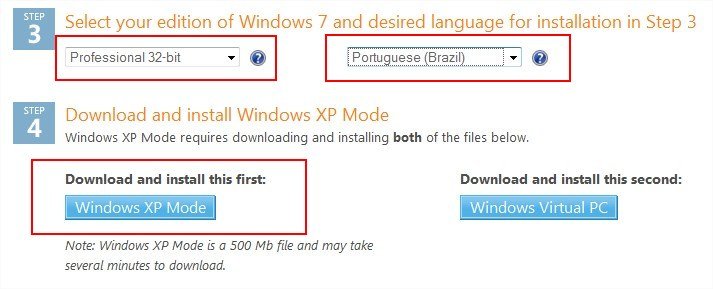
Não é preciso que você instale o Windows Virtual PC, uma vez que vamos usar o VMware para rodar a máquina virtual. Depois do download, siga os passos usuais para instalar o XP Mode. Caso você queira, a Microsoft disponibiliza na mesma página uma ferramenta para testar a compatibilidade do seu computador com a virtualização.
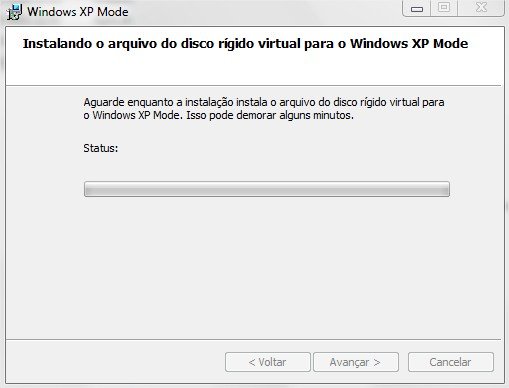
Seguindo em frente com o VMware
A seguir, você deve baixar o VMware Player no computador. Porém para baixar será necessário criar um cadastro rápido no site do desenvolvedor e instalar o programa. Siga os passos dados pelo software e reinicie o computador ao final do processo.
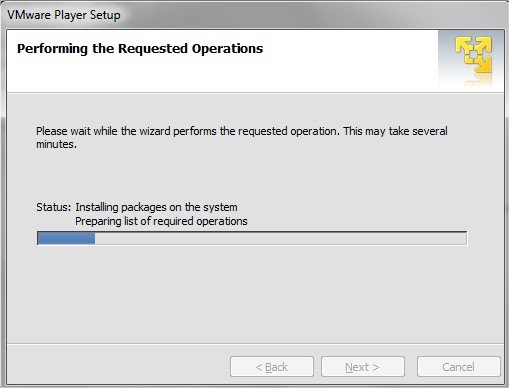
Depois de reinicializar o computador, abra novamente o VMware. Antes da instalação do XP, um aviso aparece com o aviso de que o usuário precisa baixar as ferramentas do VMware. Elas são importantes para instalar drivers e outras opções para rodar o XP Mode e o Windows 7 em sincronia. Baixe as “Tools” e continue o processo.
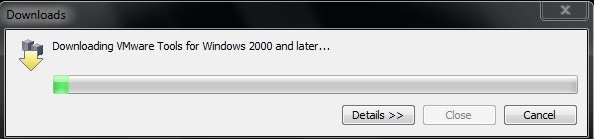
Uma vez instalado, agora é hora de você adicionar o XP Mode no VMware Player. Abra o programa e escolha as opções “File.Import Windows XP ModeVM”. A grande maravilha do VMware é que ele vai simplesmente importar o XP Mode para convertê-lo automaticamente no formato suportado pelo programa.
Esta tarefa pode ser um pouco demorada, principalmente se você não possui um hardware tão potente. Quando a reconfiguração for concluída, você será capaz de ver uma nova máquina virtual no programa. Clique em “Play Virtual Machine” para rodar o XP Mode.
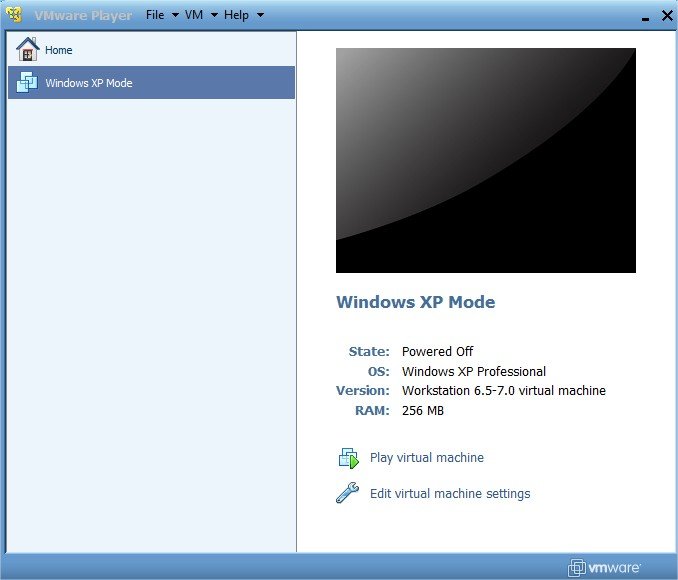
E na versão Home?
É exatamente neste passo que as versões do Windows 7 Home travam pelo caminho. O VMWare não reconhece XP Mode e, portanto, não mostra a opção “File Import” em seu sistema.
Organizando o XP
Uma vez iniciada a instalação de fato, aceite os termos de licença do Windows XP Profissional, escolha sua região e as opções de teclado, insira nome e senha para máquina virtual e ajuste hora, local e data, assim como na instalação do XP em uma máquina regular.
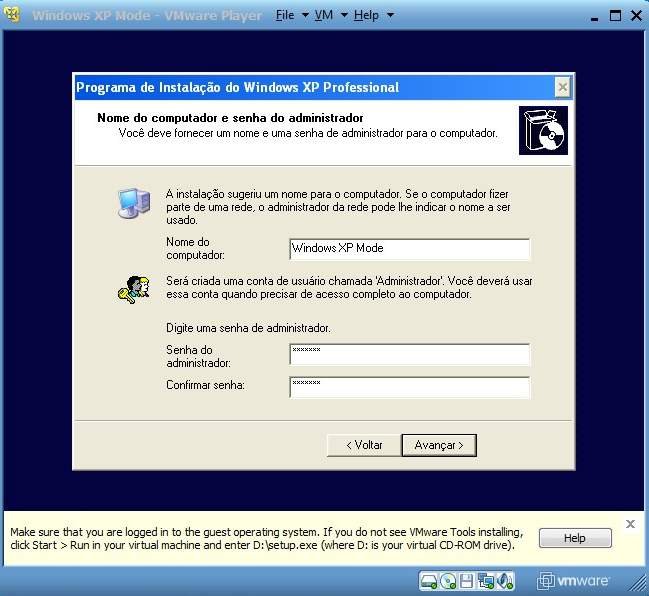
O programa será finalizado e então reiniciado. Ao voltar à ativa, você pode escolher as configurações para updates. Uma das opções que podem surgir durante este passo é a procura por drivers no site do Windows. Apenas cancele esta opção, uma vez que o VMware possui as ferramentas necessárias para qualquer tipo de tarefa do gênero.
Agora sim! Você pode conferir o XP em seu desktop, pronto para ser usado no VMware Player. Entretanto, você precisa ainda instalar as ferramentas do VMware no computador. Clique em “Iniciar>Meu Computador” e de dois cliques no drive onde diz “VMware Tools”. Siga as instruções de instalação e reinicie o XP Mode quando terminar.
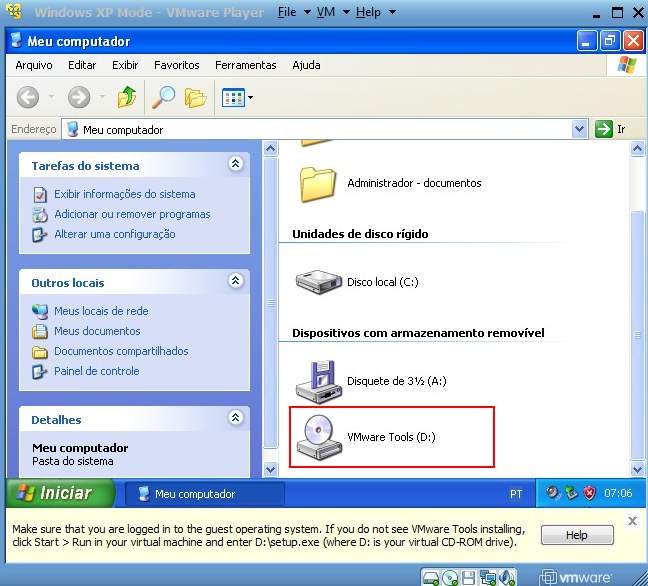
Integração com Windows 7
Uma das ótimas vantagens de se ter o Windows XP em uma máquina virtual como VMware é que os programas estarão em perfeita sincronia. Você pode copiar arquivos entre os dois sistemas operacionais, rodar programas que não seriam compatíveis e até mesmo abrir e salvar arquivos na mesma pasta.

A integração entre um e outro pode acaba se tornando algo corriqueiro, uma vez que o próprio VMware possui inúmeras opções para a interação entre os dois sistemas operacionais, como a criação de um menu iniciar do XP diretamente no Windows 7, opção de leitura de dispositivos móveis diretamente no próprio XP, compartilhamento de pastas e muito mais.
Dicas para quem possui a versão Home
Porém, se você é usuário da versão Home do Windows 7 e não pode instalar o XP mode em seu computador, não fique chateado, pois nem tudo está perdido. O VMware Player, por exemplo, ainda pode ser útil para você rodar uma máquina virtual.
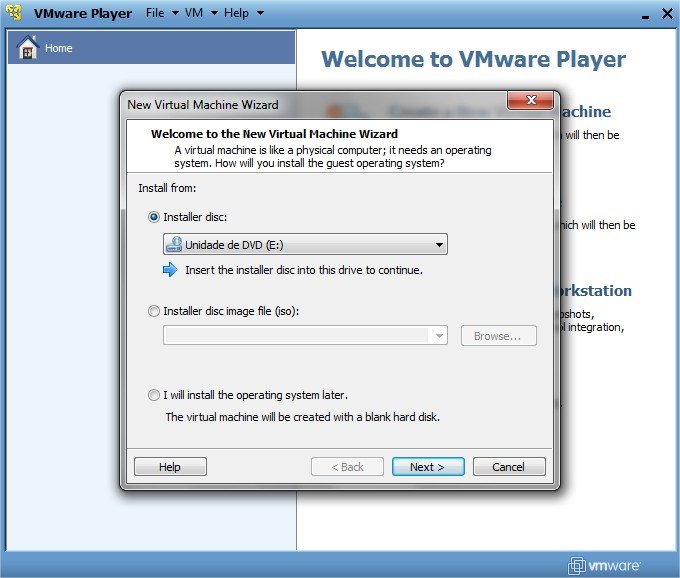
Com o VMware você pode criar uma máquina virtual diretamente à partir do seu CD de instalação do Windows XP, que ainda está guardado com você com todo o carinho. Outros programas também criam máquinas virtuais úteis para que você rode os dois sistemas operacionais ao mesmo tempo, com o VirtualBox ou o Microsoft Virtual PC.
Caso a sua máquina seja um pouco mais “robusta” em termos de memória e HD, a alternativa é instalar os dois sistemas operacionais no computador, para que você use cada um deles quando precisar.
Categorias
























